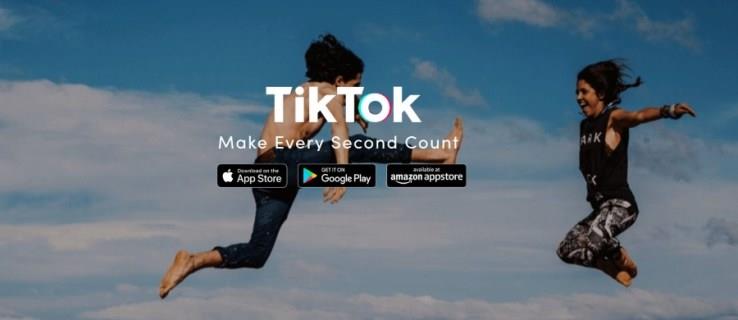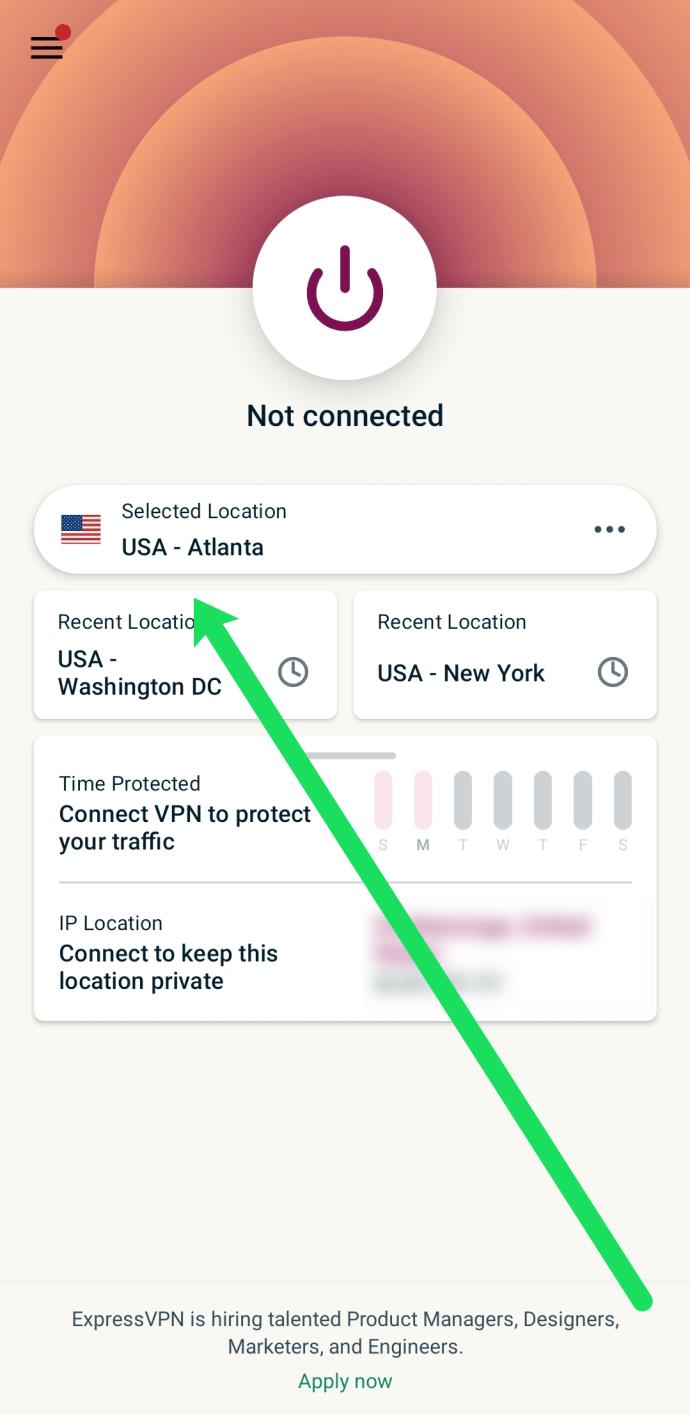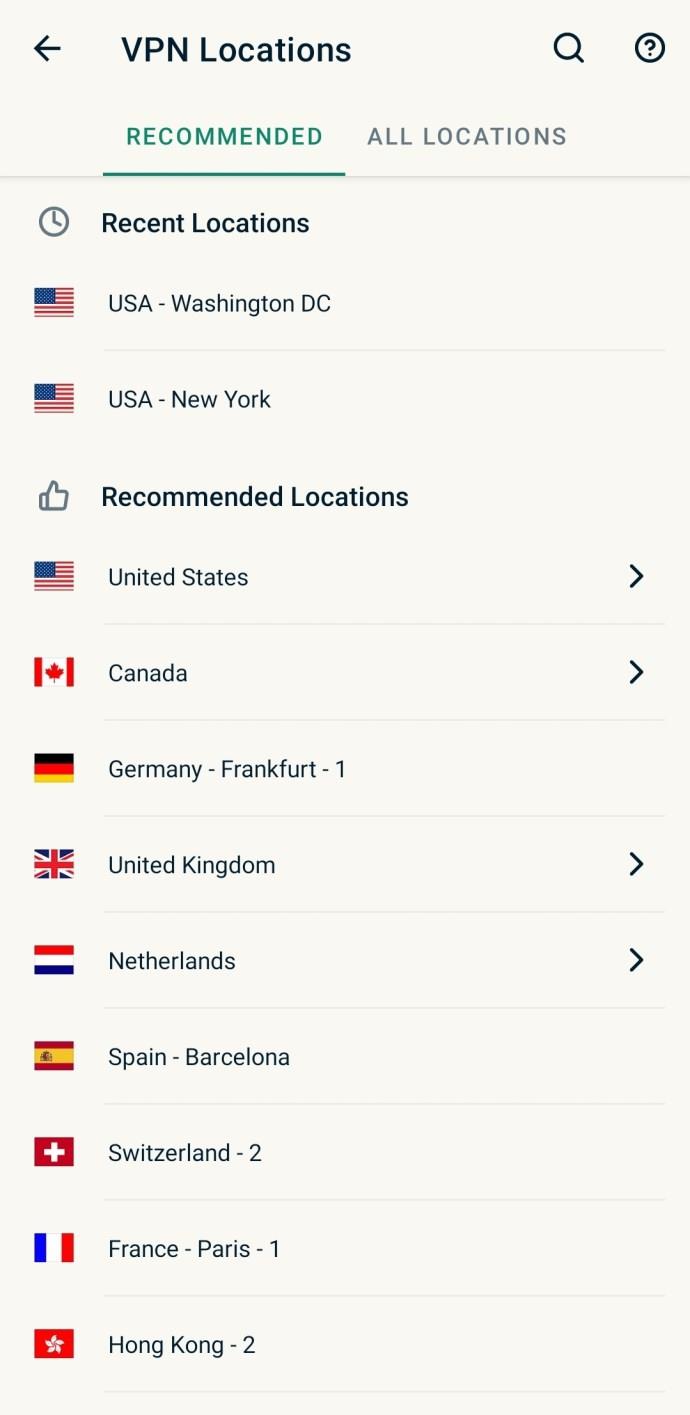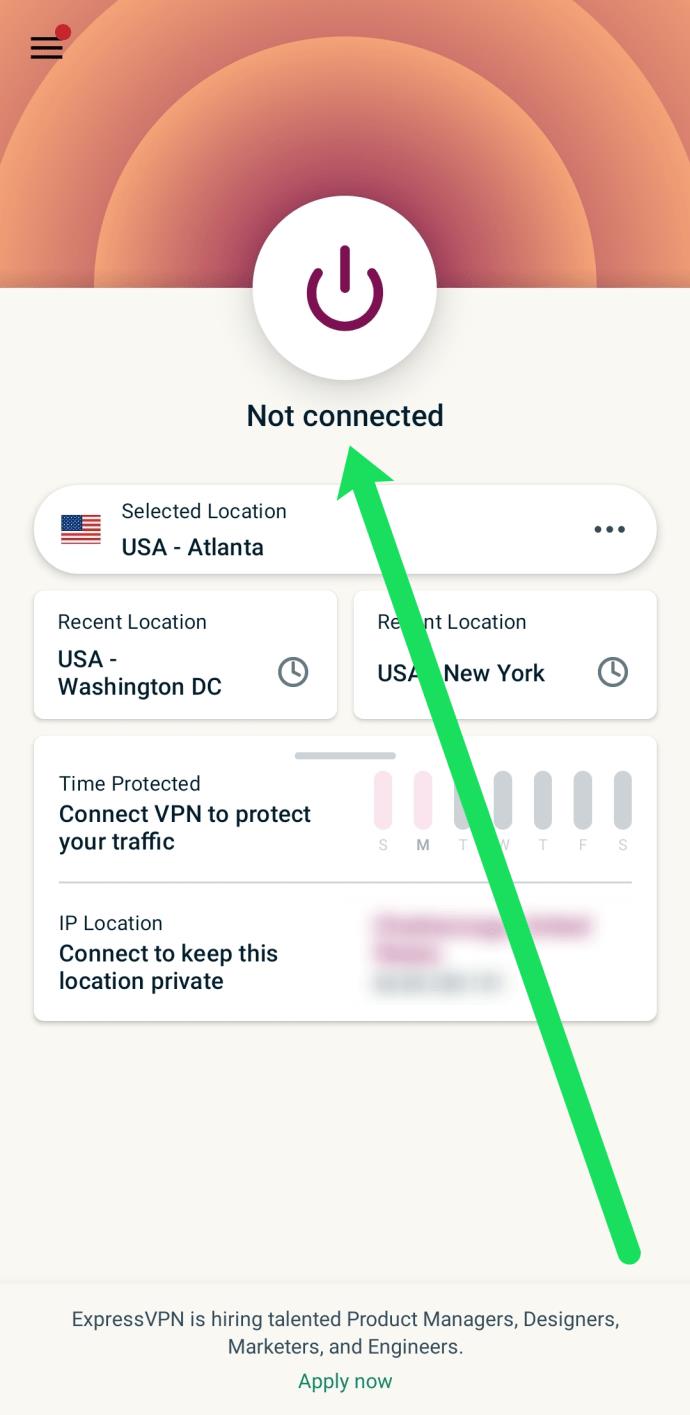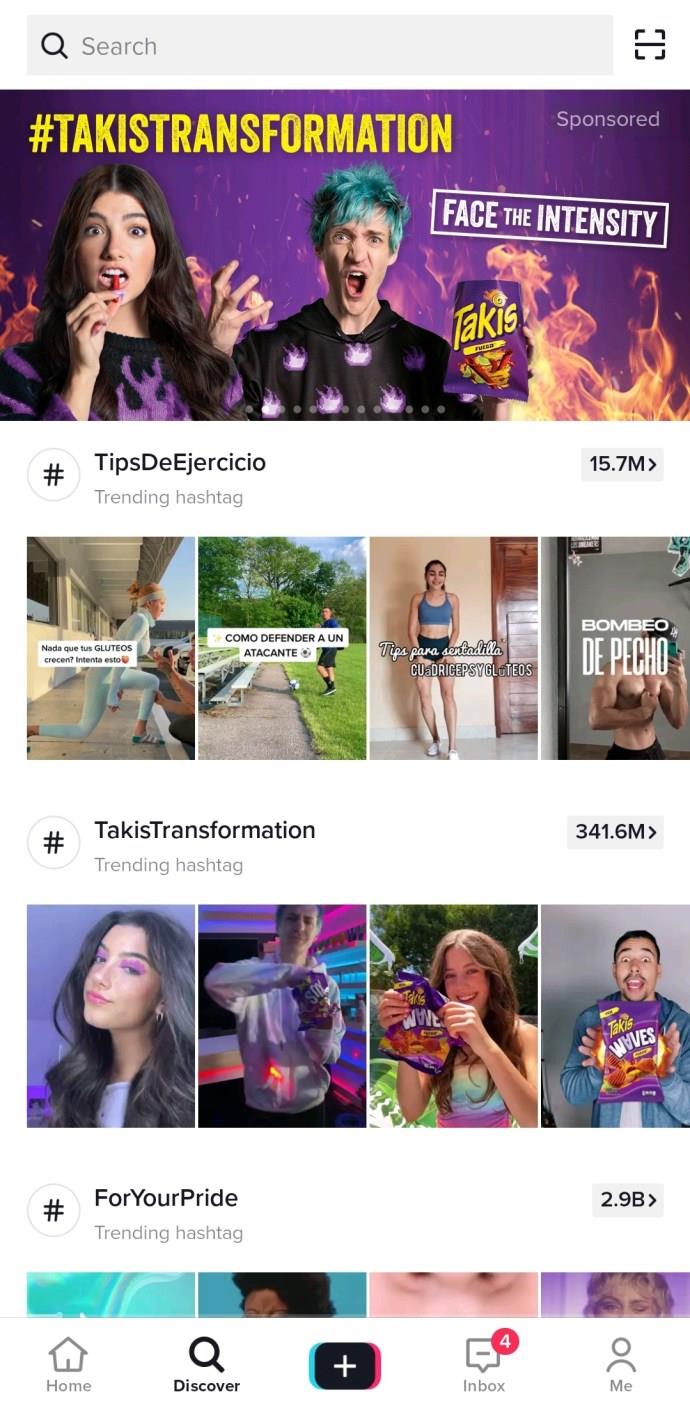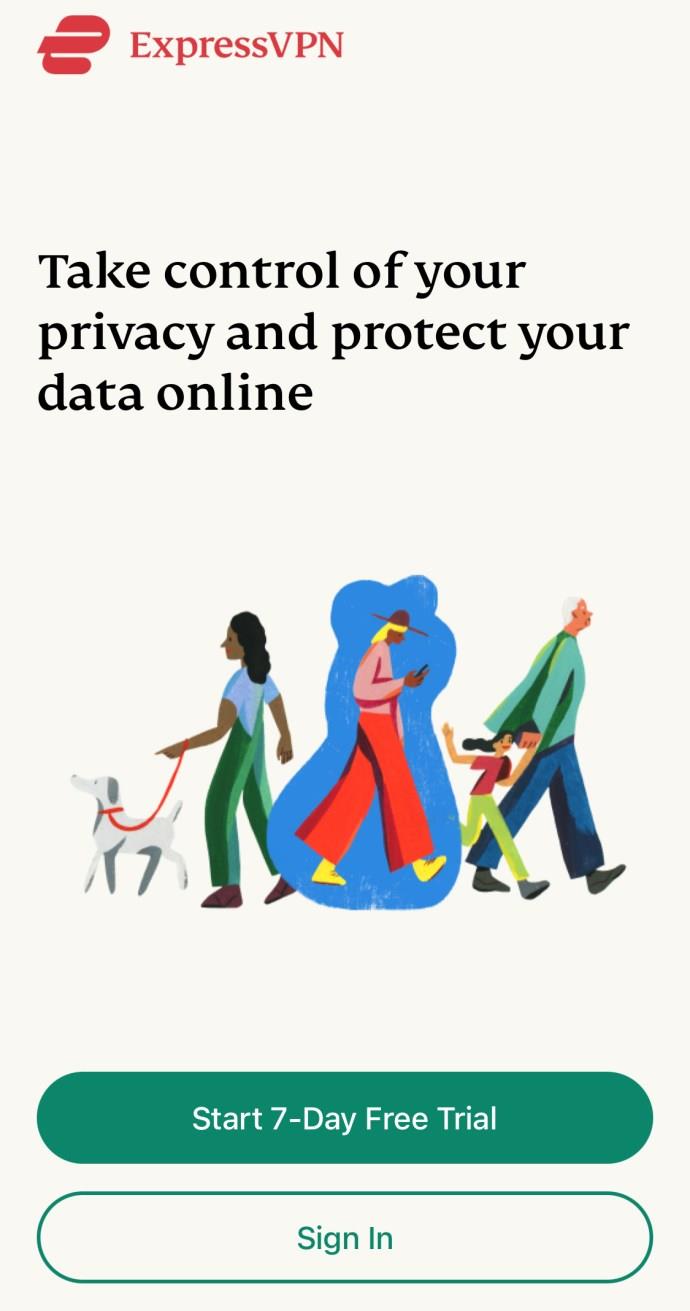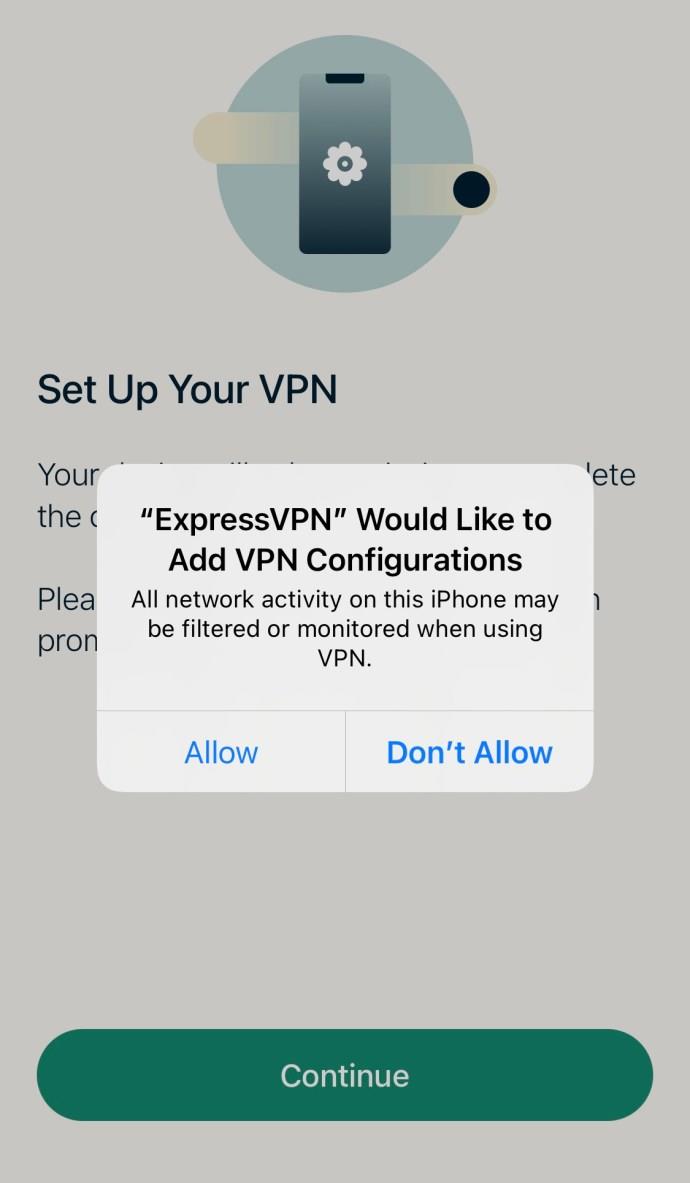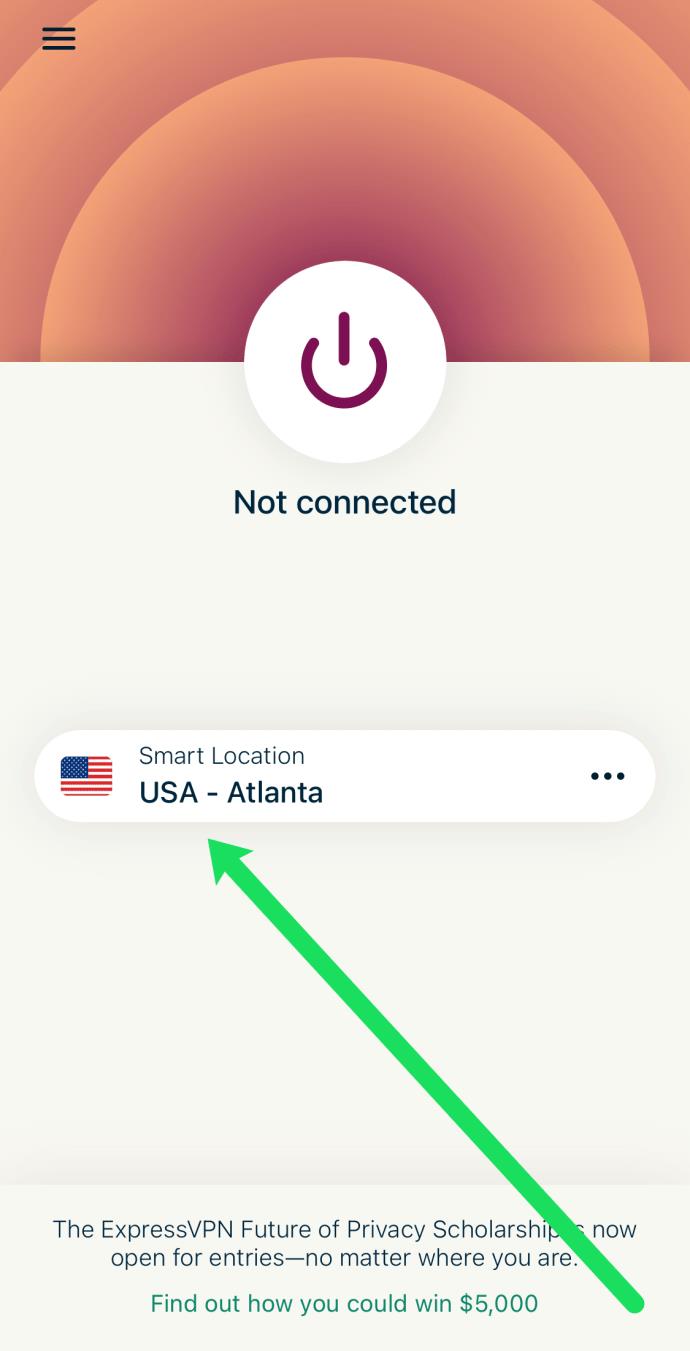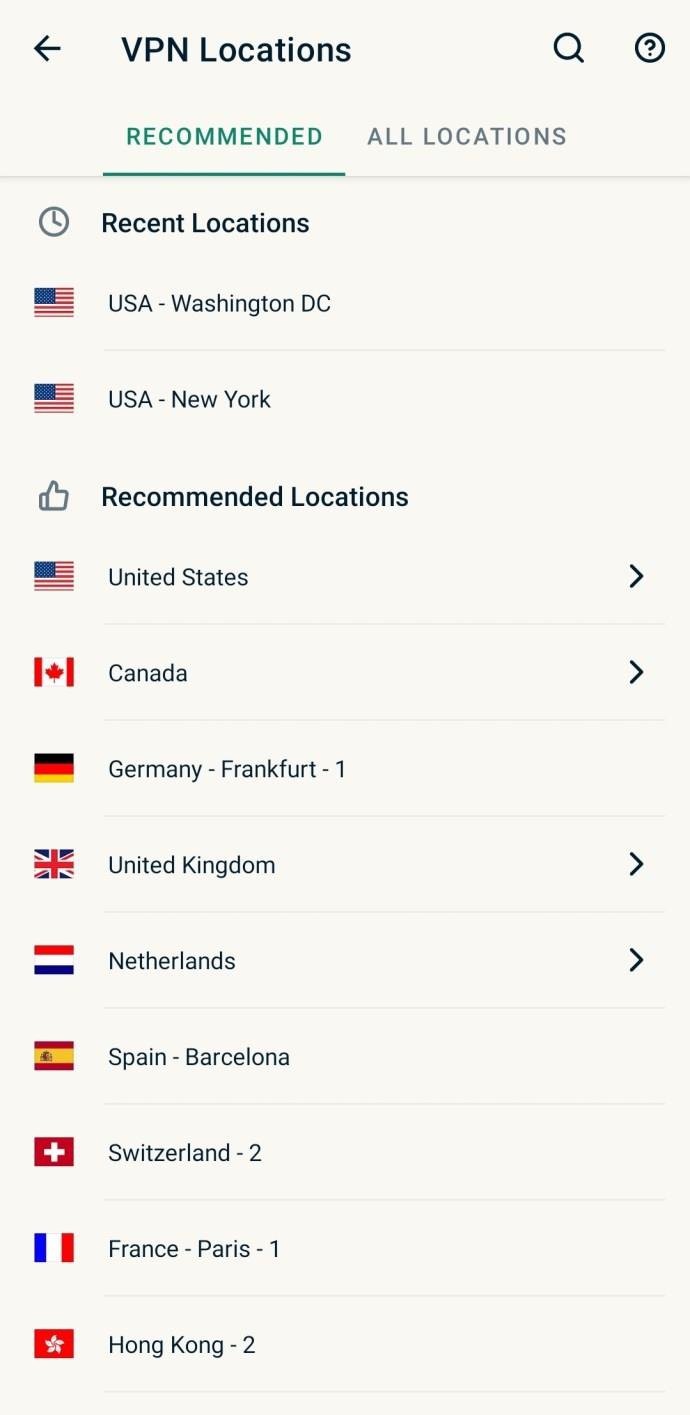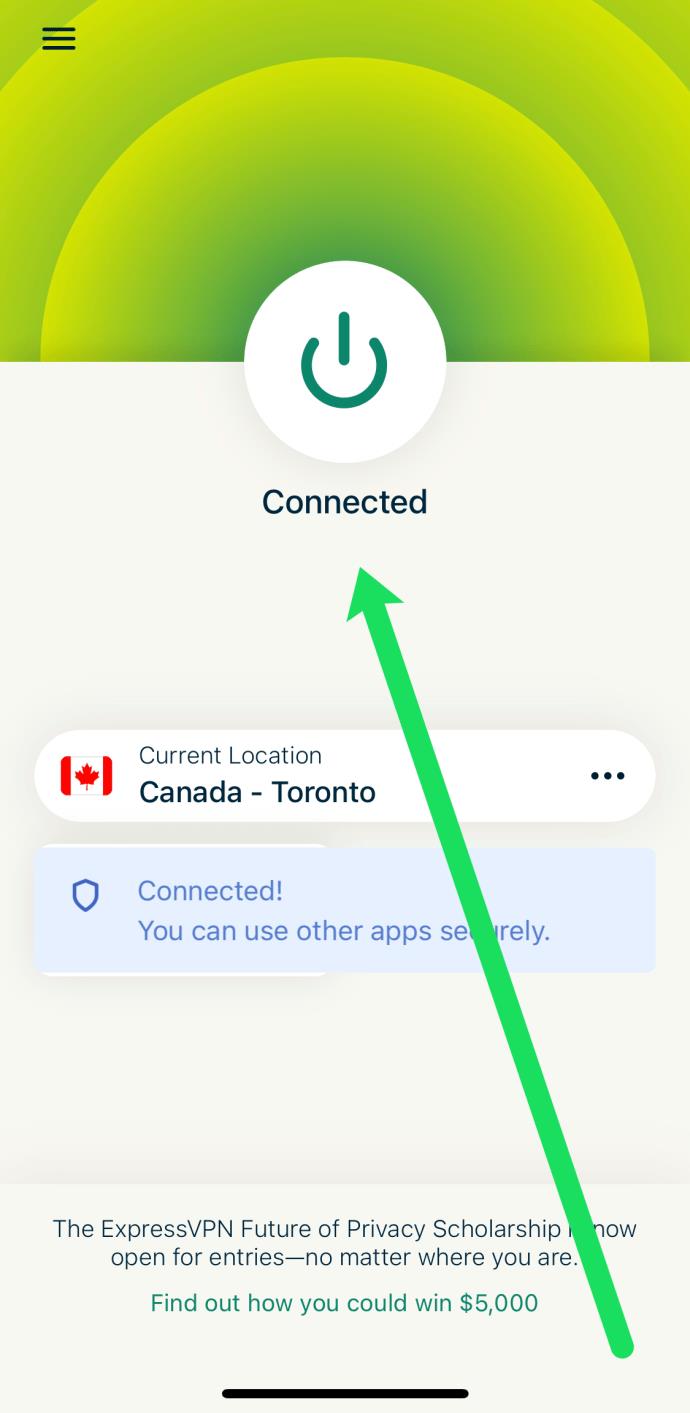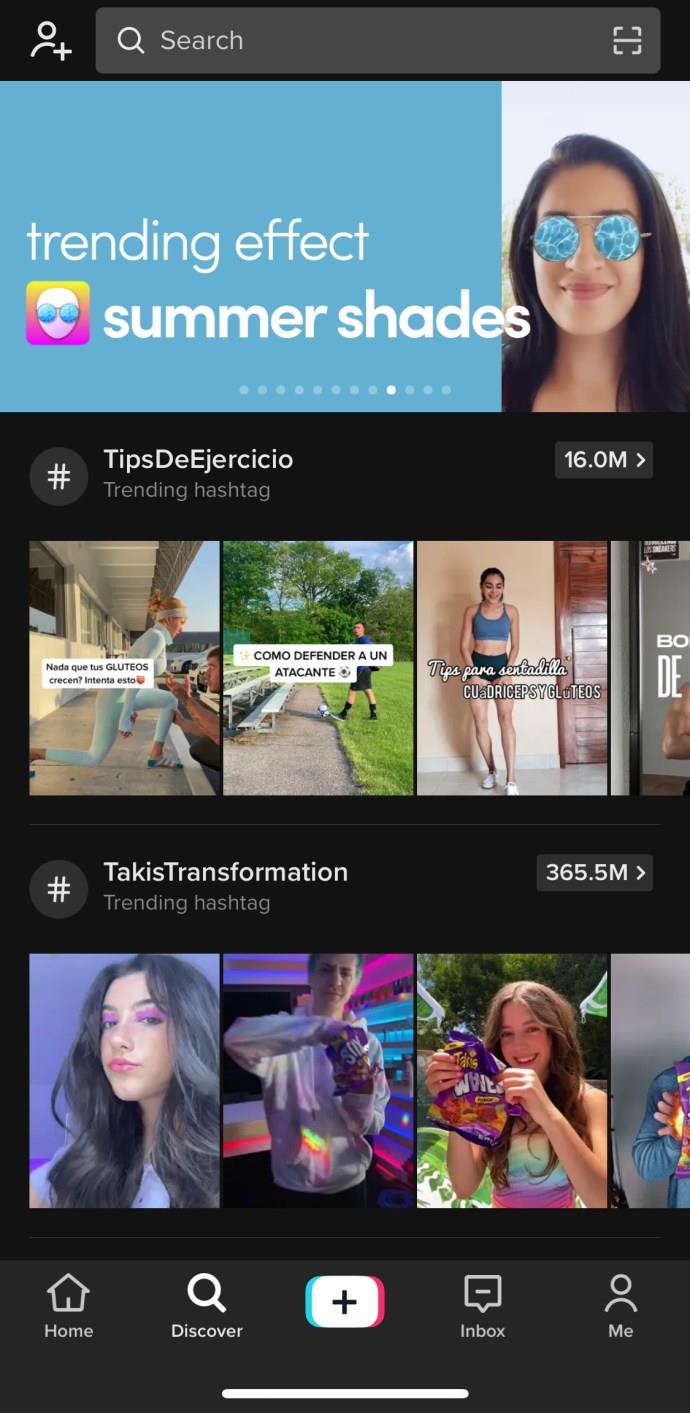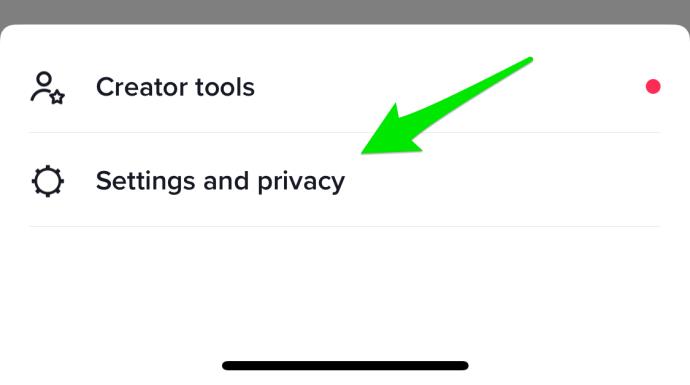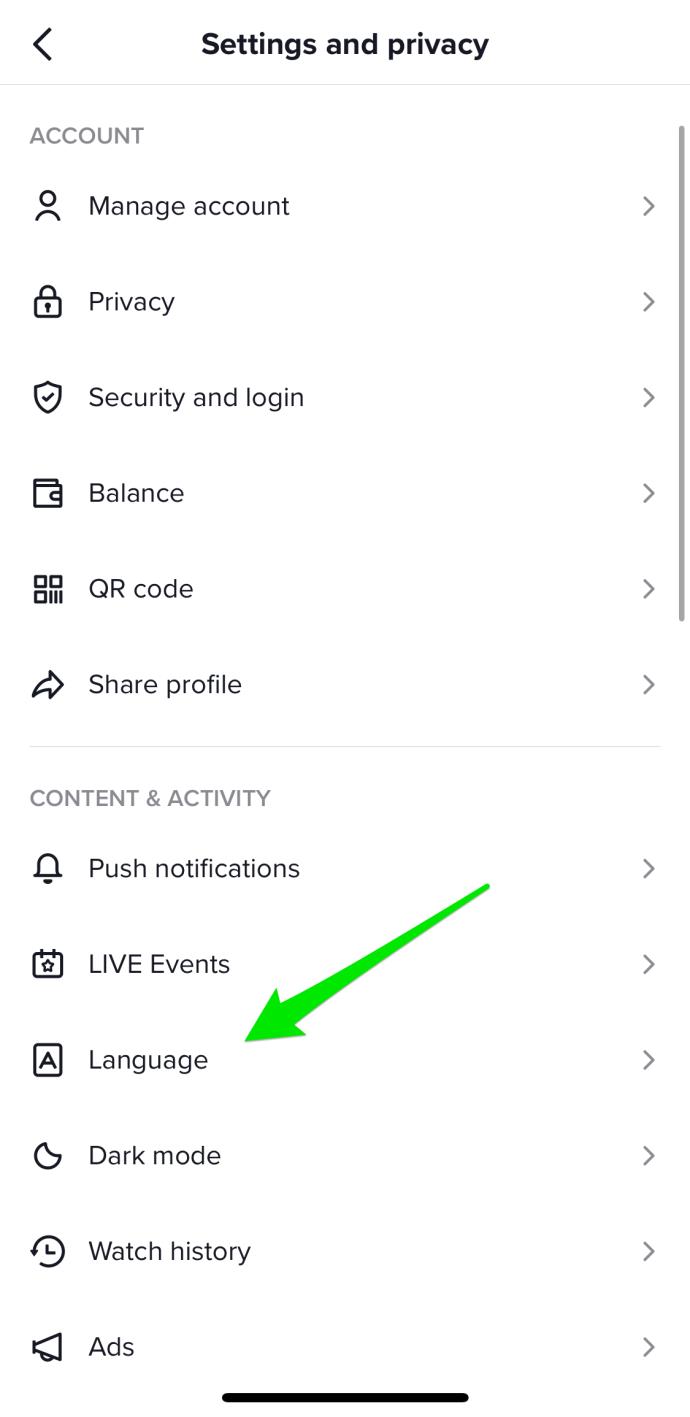Como muitos aplicativos globais, o TikTok filtra o que você vê e quem o vê com base na sua região. Tudo bem se sua área tiver muitos usuários, mas se não houver muitos criadores talentosos em seu feed, convém alterar sua localização.
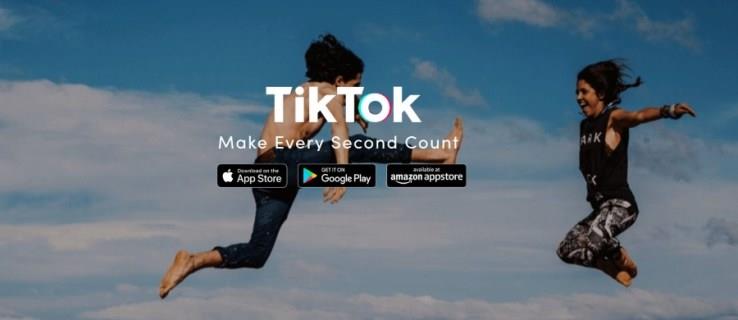
Aqui estão alguns métodos que você pode usar para alterar sua região no TikTok.
Use uma VPN para alterar sua região do TikTok
Uma das opções mais comuns para alterar sua localização no TikTok é usar uma VPN. Uma rede privada virtual permite alterar rapidamente a localização do seu dispositivo. Express VPN é uma escolha popular, mas também existem outras opções disponíveis.
PrivadoVPN: uma opção de VPN gratuita
Obtenha o PrivadoVPN. Nossa melhor escolha para VPNs gratuitas
Observação: às vezes, o uso de uma VPN pode não funcionar, pois os relatórios afirmam que o TikTok usa as informações GSM do seu cartão SIM, não o endereço IP ou região falsificada do seu dispositivo.
Usar uma VPN para alterar sua localização pode ser um sucesso ou um fracasso, mas é uma ótima técnica que funciona na maioria das vezes. Você pode se inscrever no Express VPN ou encontrar outra solução. Você também precisará baixar o aplicativo. Se você quiser tentar usar uma VPN no TikTok, siga as etapas abaixo.
Use a ExpressVPN no Android para alterar sua região do TikTok
- Verifique se você se inscreveu no Express VPN usando um navegador e baixe o aplicativo ExpressVPN no Google Play .
- Inicie o aplicativo Express VPN , faça login na conta e toque em Local selecionado.
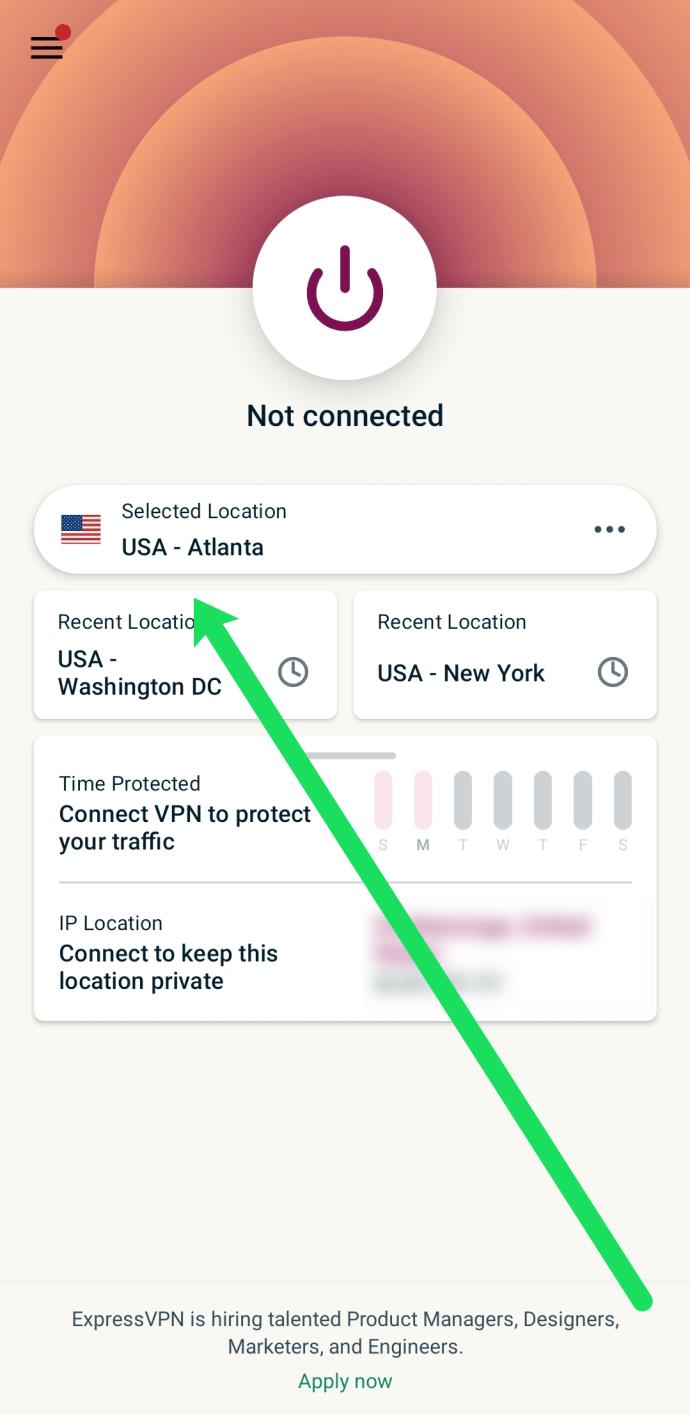
- Toque no país ou cidade de sua escolha.
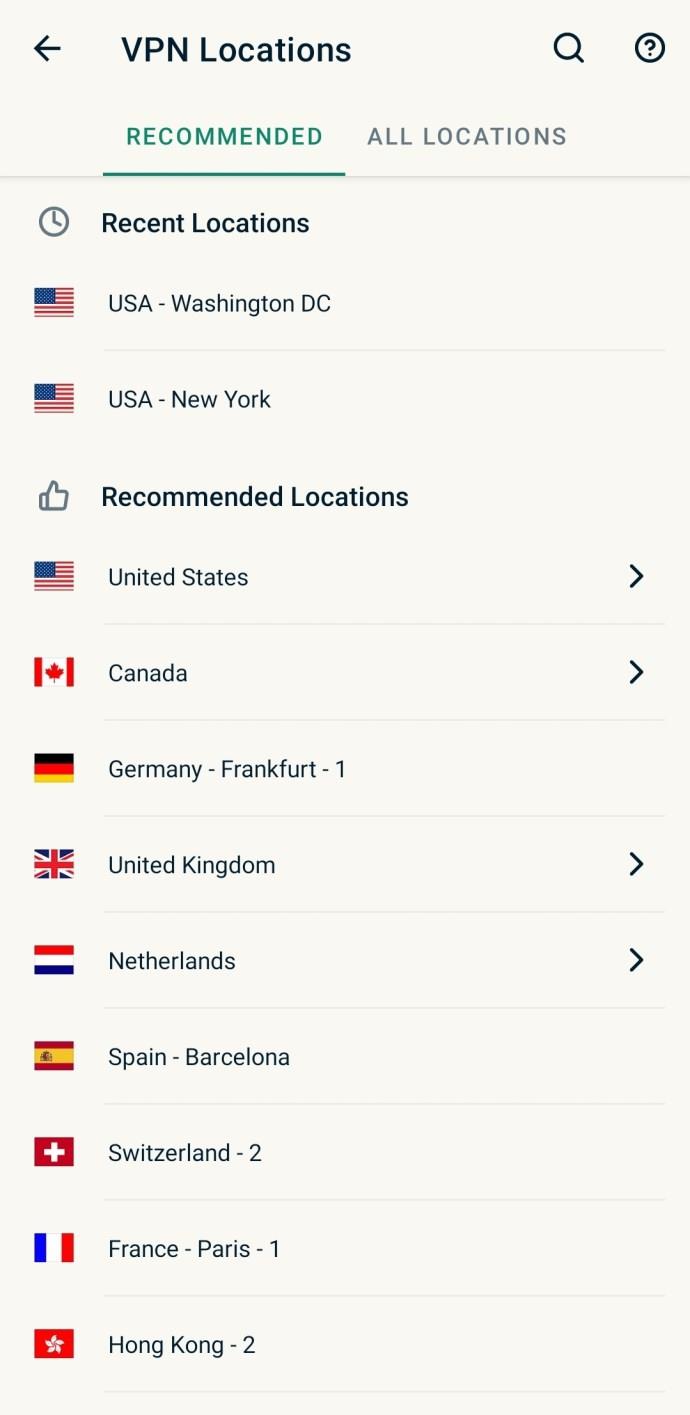
- Em seguida, toque no ícone de energia na parte superior para ativar sua VPN.
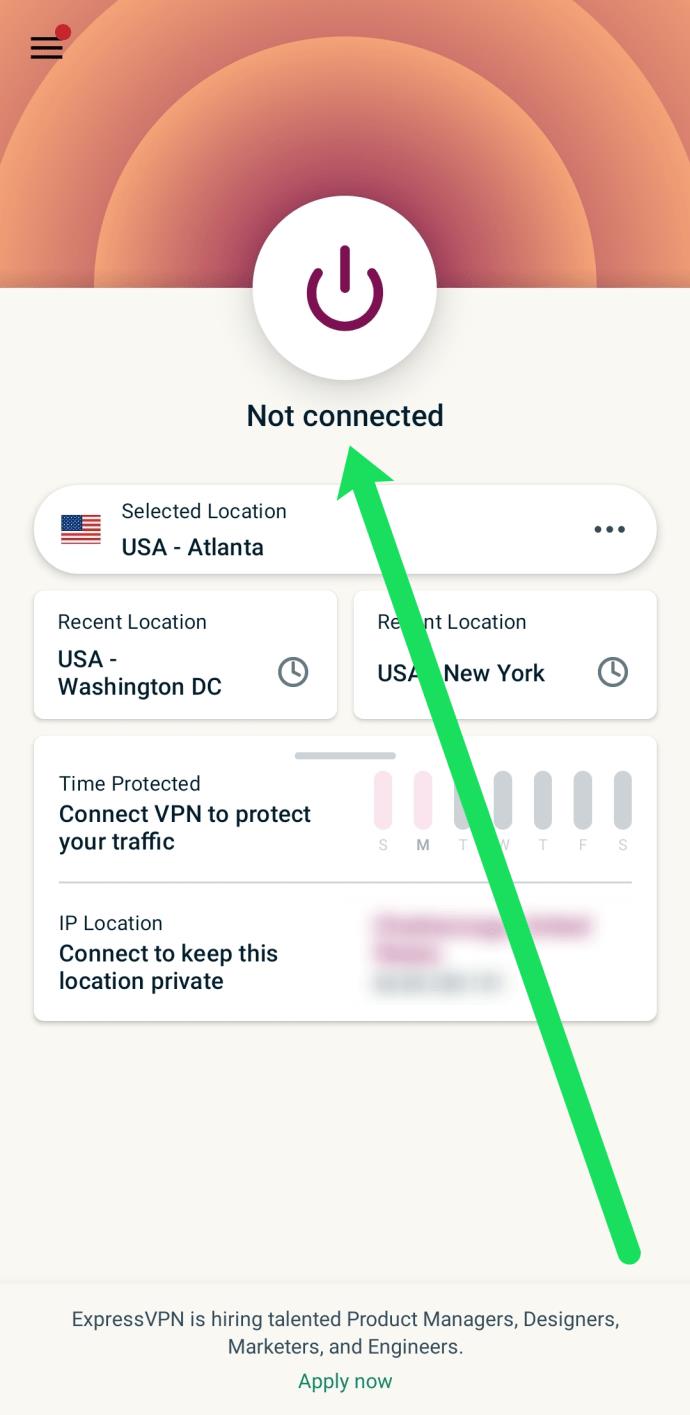
- Abra o TikTok e visualize o conteúdo do seu novo local.
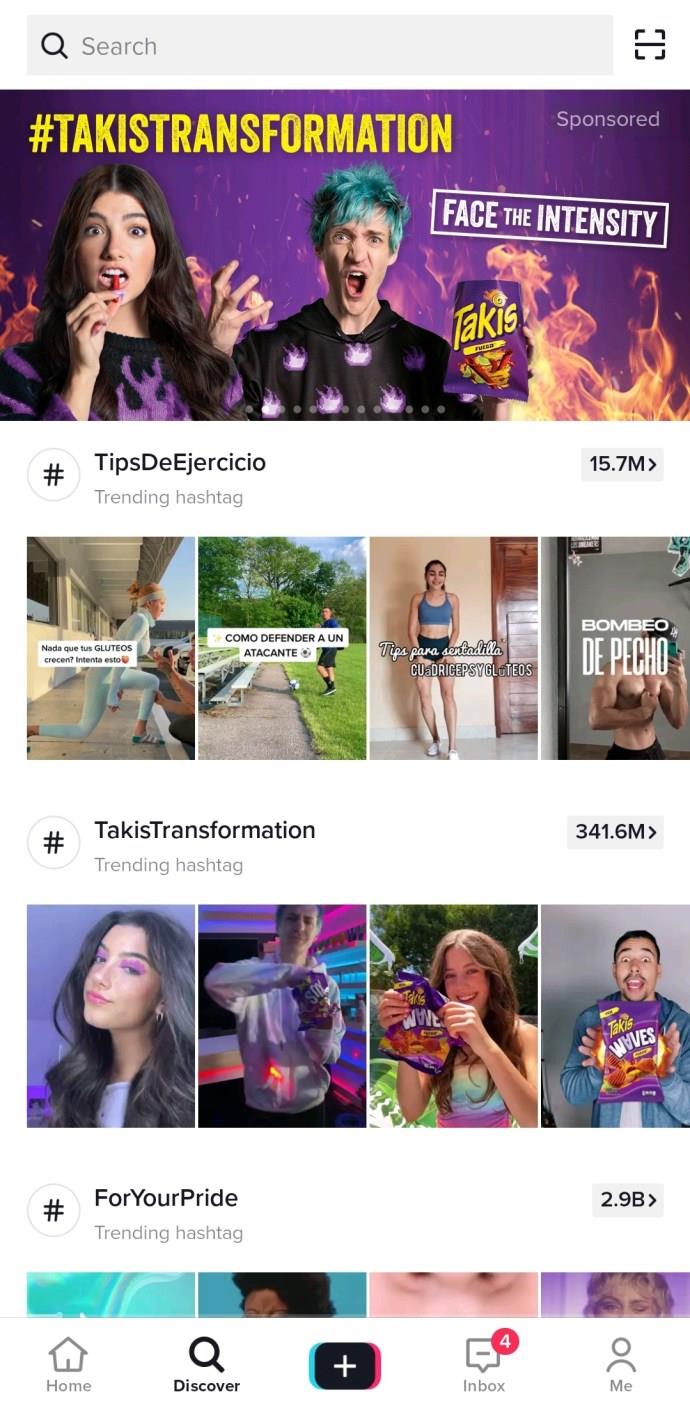
Use a ExpressVPN em um iPhone para alterar sua região do TikTok
- Registre-se para uma conta Express VPN usando um navegador, se ainda não estiver estabelecido, e baixe o aplicativo iPhone ExpressVPN .
- Abra o aplicativo e faça login na sua conta ExpressVPN.
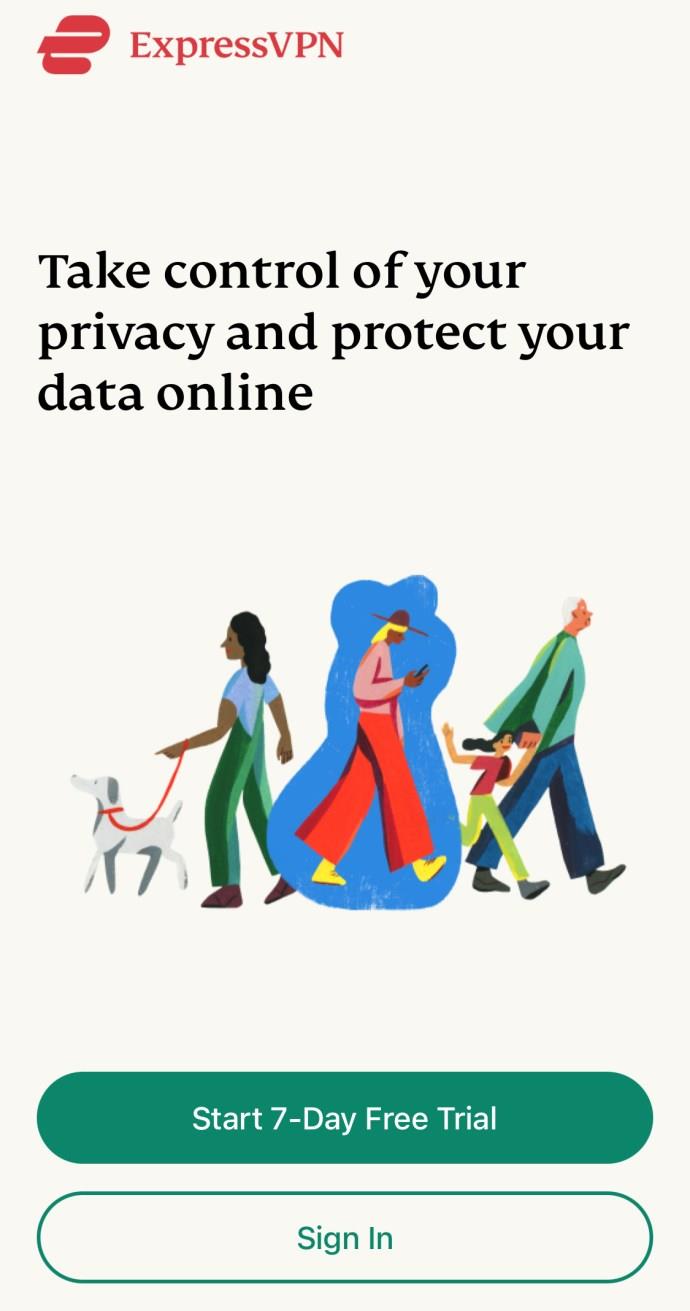
- Toque em Permitir quando o ExpressVPN solicitar permissão para adicionar configurações de VPN.
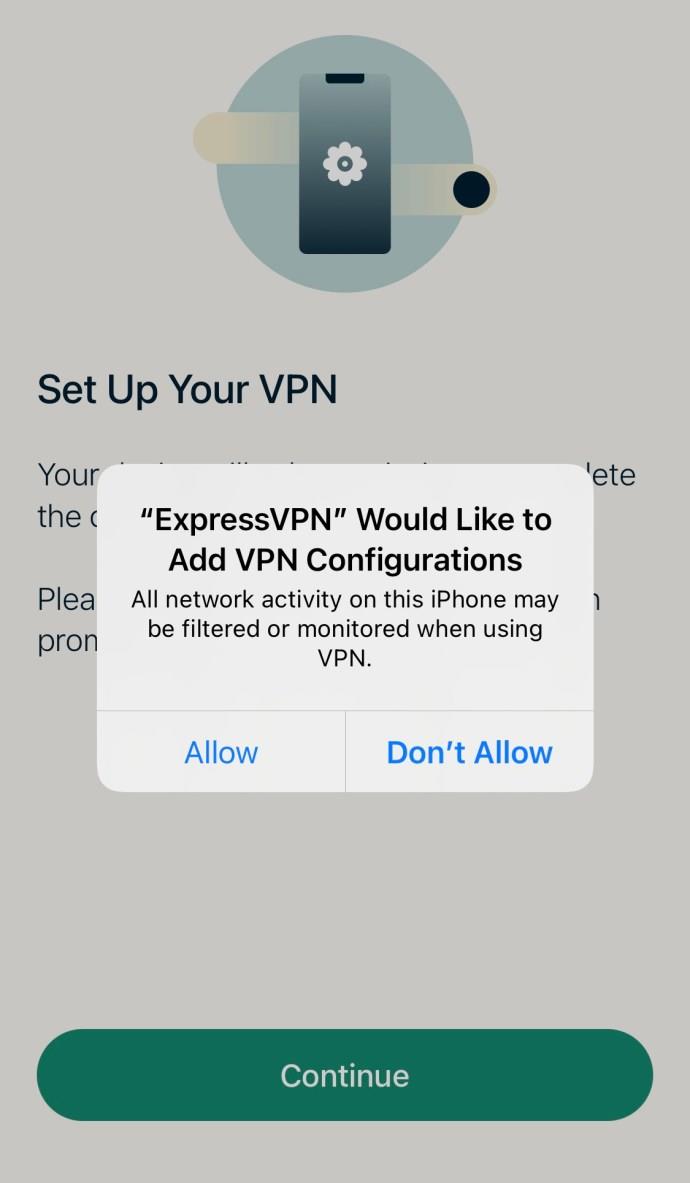
- Toque em Localização inteligente.
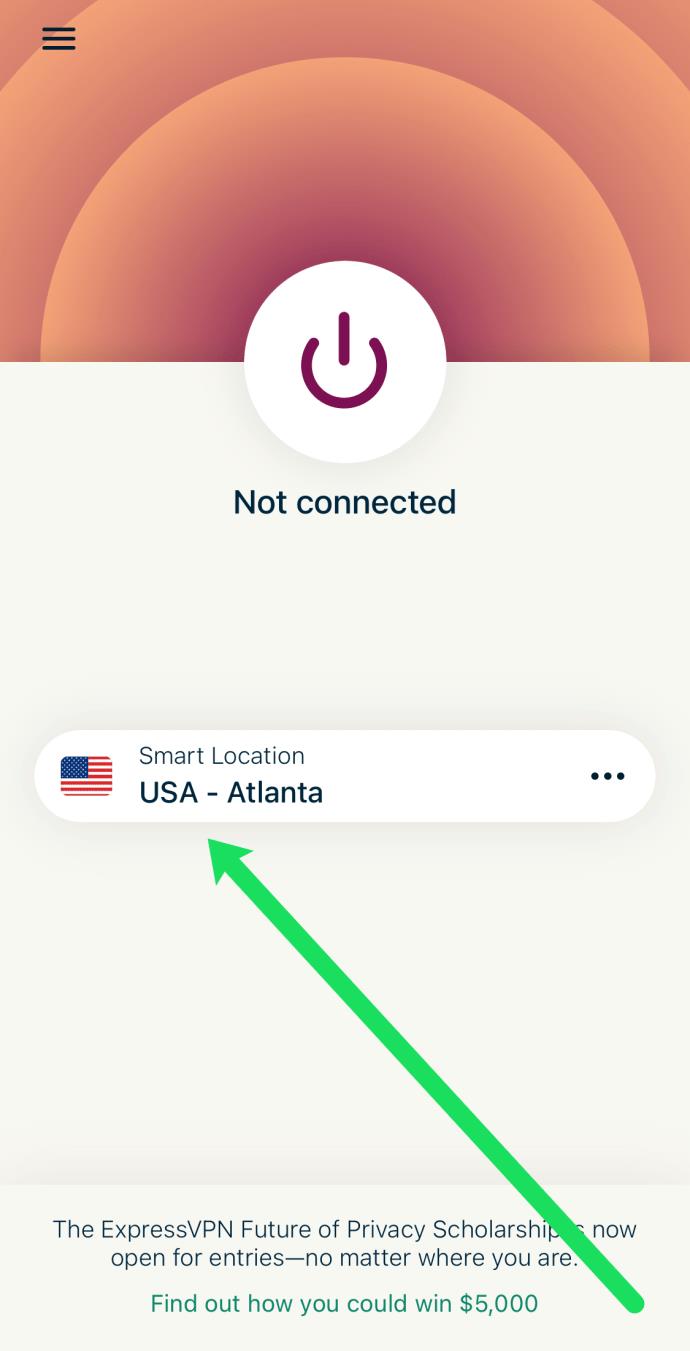
- Selecione o local desejado na lista.
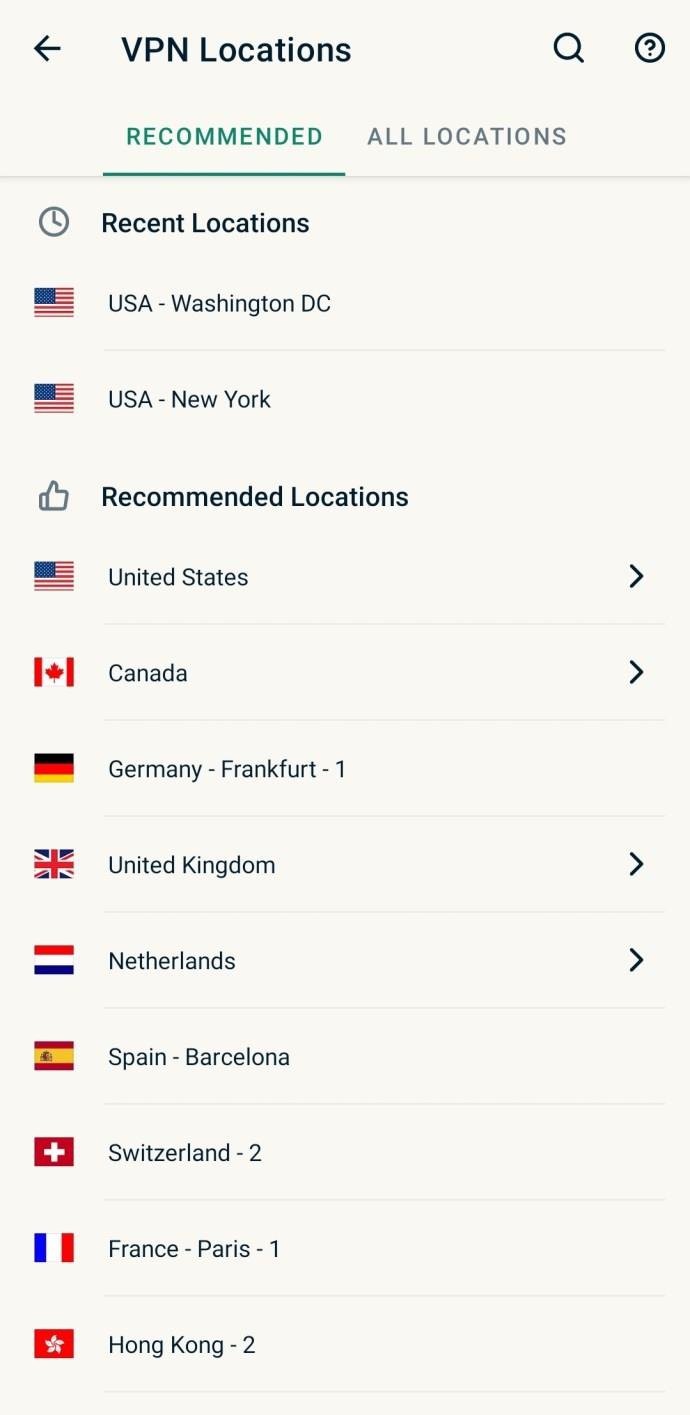
- Certifique-se de que a ExpressVPN esteja conectada. Se não estiver, toque no ícone de energia. Ele ficará verde quando estiver ativo.
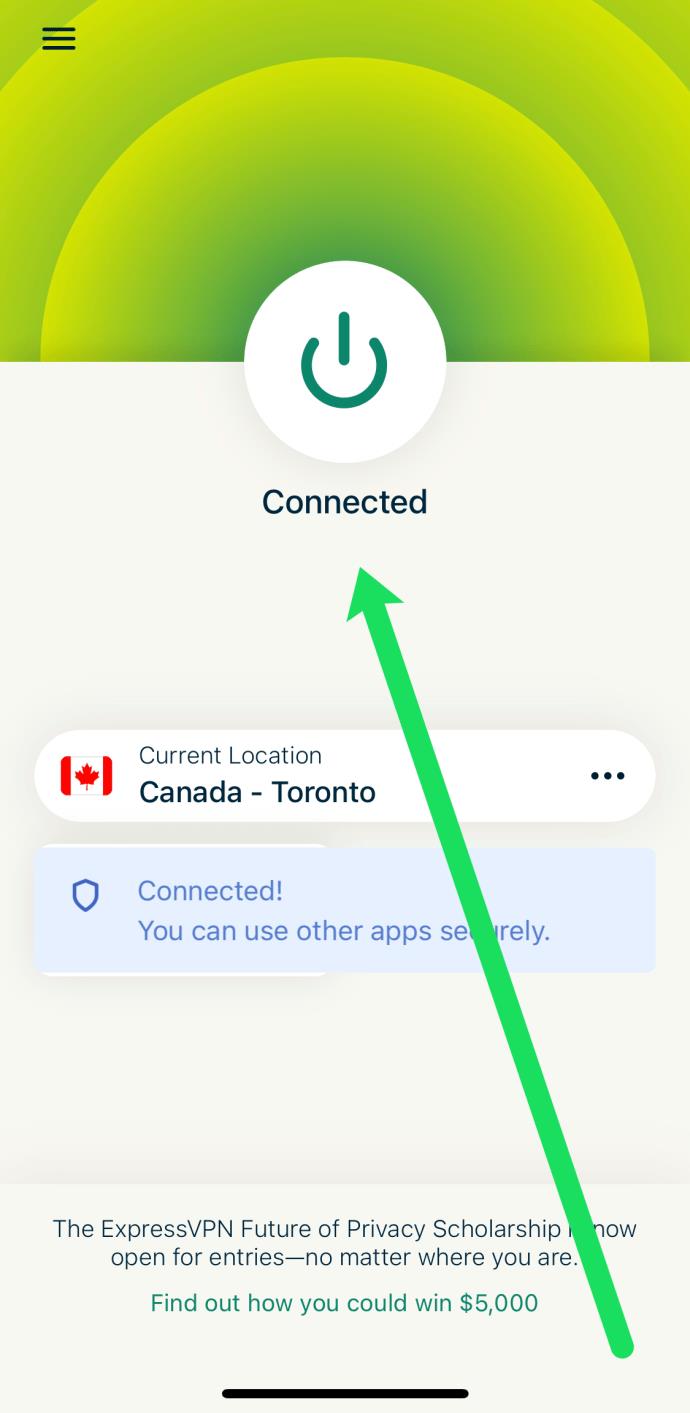
- Agora, abra o TikTok e veja o conteúdo na região que você selecionou.
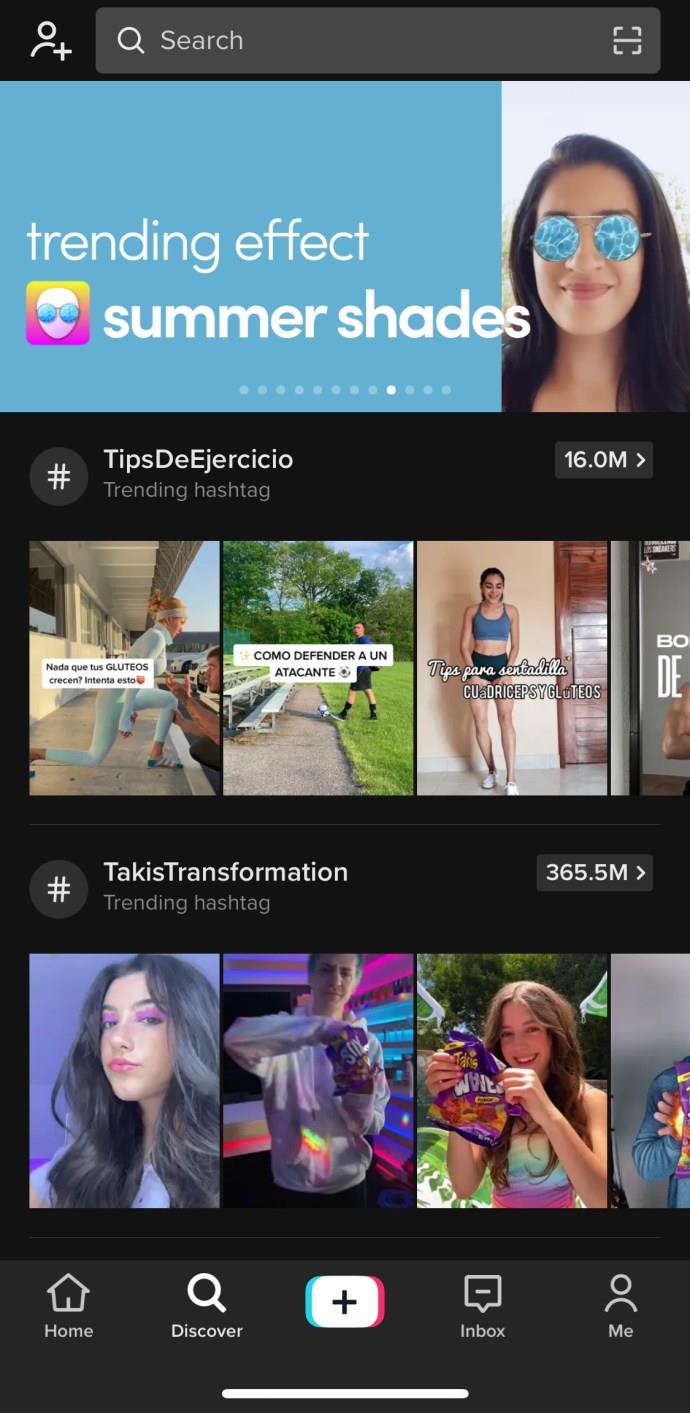
Isso é tudo! Você pode ver que esse método está funcionando acessando a página “Descobrir” do TikTok. Um dos principais indicadores é o idioma da página.
Mude seu idioma para mudar sua região do TikTok
Conforme declarado acima, é improvável que o TikTok recomende qualquer conteúdo com um idioma que não seja nativo da sua área. Felizmente, você pode alterar facilmente seu idioma no aplicativo.
- Inicie o TikTok e selecione Eu no canto inferior direito.

- Toque no ícone de hambúrguer (três pontos horizontais) no canto superior direito.

- Selecione Configurações e privacidade .
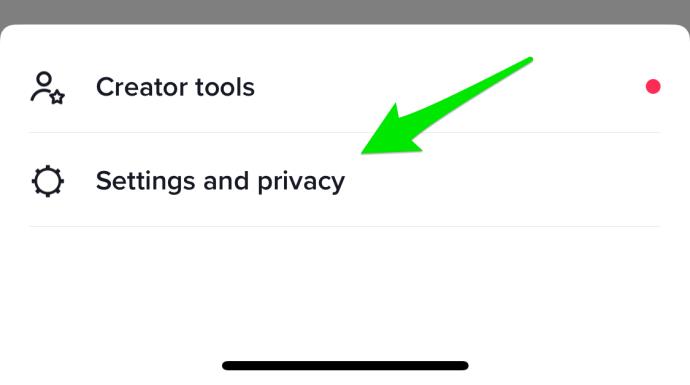
- Role para baixo até a seção Conteúdo e atividade e toque em Idioma .
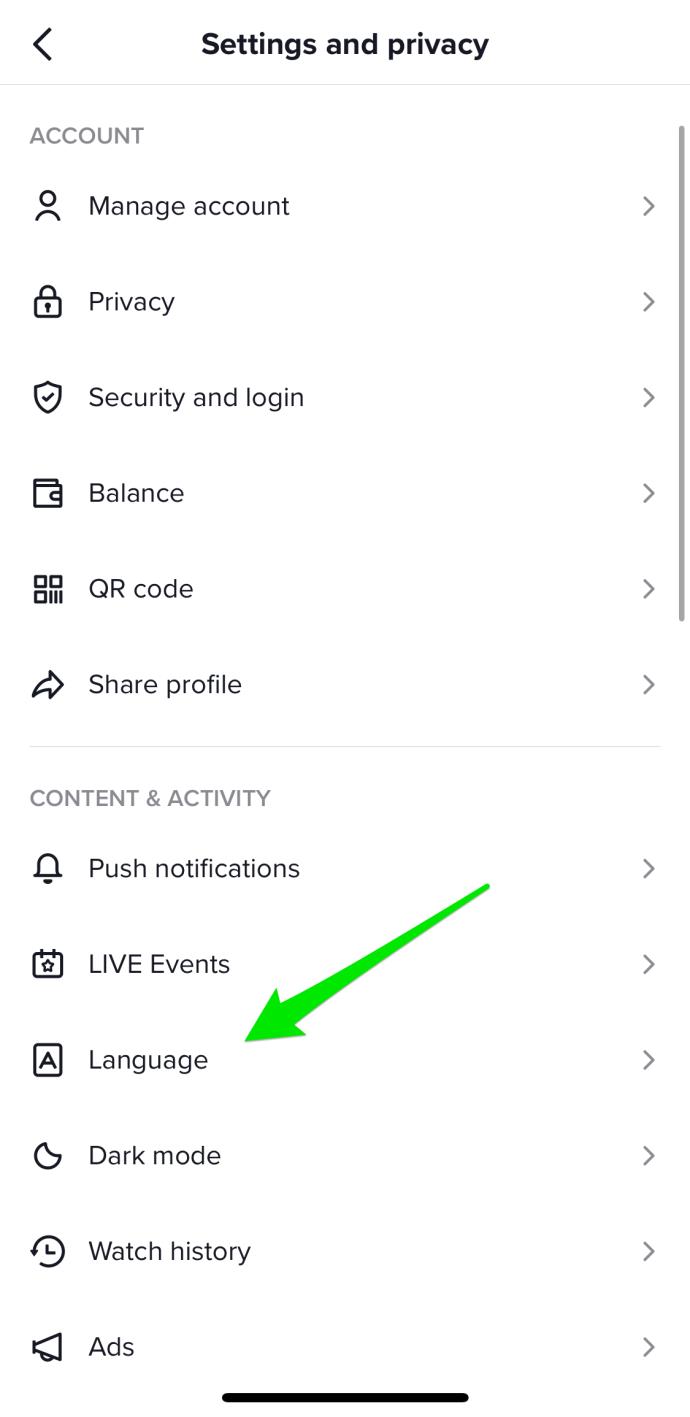
- Selecione Idiomas preferidos e adicione o idioma nativo da região que você está procurando.

Alterar o idioma do TikTok pode não corrigir instantaneamente o problema de sua região; portanto, você pode ter que utilizar os seguintes métodos para fazer com que o TikTok mostre o conteúdo que você deseja ver.
Siga diferentes criadores para mudar sua região do Instagram
Com base no que foi relatado por outros usuários, o TikTok recomenda conteúdo com base em quem você segue e nos tipos de vídeos com os quais mais interage. É hora de acessar o aplicativo e começar a seguir pessoas em diferentes regiões.
A opção Pesquisar não está disponível no site do TikTok, mas a versão do aplicativo a possui. Veja como procurar e seguir os criadores do TikTok em outra região.
- Clique na lupa chamada Discover no canto inferior esquerdo do aplicativo.
- Digite os usuários mais populares da região que deseja visualizar na barra de pesquisa.
- Toque no botão vermelho Seguir no perfil para seguir o usuário.
- Em seguida, toque no link Seguidores em seu perfil para ver quem e quantos seguem o usuário especificado.
- Na lista de Seguidores, procure uma contagem alta, percorra-a e siga as contas lá também.
Aqui está uma lista de criadores populares do TikTok a serem seguidos se você não tiver certeza de quem é o mais popular e em que região eles residem.
Troque seu cartão SIM para alterar sua região do TikTok
Normalmente, quando alguém quer aparecer de um país diferente, uma VPN é a resposta. Conforme mencionado anteriormente, uma VPN pode não funcionar com o TikTok. No entanto, alguns comentários de usuários criam a impressão de que as VPNs funcionam. Você é o juiz, mas certifique-se de confirmar que não obtém resultados que o façam pensar que funcionou. Se funcionar para você, comente abaixo com sua região real e aquela que funcionou.
Além da confusão de VPN com o TikTok, o aplicativo usa o código de região do seu cartão SIM para decidir o que você vê. Tente comprar um cartão SIM de uma região diferente e use-o em seu telefone. A opção SIM é um aborrecimento, a menos que você tenha um telefone SIM duplo, mas é possível se você quiser seguir esse caminho.
TikTok e alterações de localização/região
Para encerrar, o TikTok é uma excelente plataforma para criar e compartilhar conteúdo com pessoas em todo o mundo. Ainda assim, se você quiser começar a ver mais conteúdo de regiões específicas, precisará seguir algumas etapas extras para manipular seu feed.